MacでXviD AVI、XviD MKVを変換するツール
普通の動画をAVI、XviD MKVに変換する時、どんなツールが使えますか。MacでAVI、XviD MKVに変換できますか。本文では、MacでXviD AVI、XviD MKVを変換するツールするを紹介します。
XviDとはMPEG-4に準拠しているコーデック、高画質且つ高圧縮率ところに好評されています。ほかのエンコードと同じ、AVI、MKV、MP4等コンテナ形式に格納可能で、映像のMPEG-4、音声のMP3、コンテナのAVIという組み合わせで使われることが多いです。
元々、DivXNetworks社が誰でも利用できる無料コーデックを作るように、有志を募ってソースコードを作りましたが、このソースコードはそのまま商用DivXコーデックに転用しました。それに反発する開発者たちによってオープンソースを開発続き、生まれたものはXviDです。

XviDの利点
目的は誰でも利用できる無料コーデックを作ることですので、XviDコーデックは完全無料、普通のプレーヤーは殆どXviD動画をサポートできます。もし、動画を再生する時、プレーヤーに不対応のエンコードに出会ったら、XviDのコーデックを使ってXviD動画に変換すればいいです。
Xbox 変換 for Macの仕様
しかし、H.264 (MP4)などの動画をXviD (AVI)に変換したいのですが、XviDからH.264へ出力するソフトはいろいろあるのですが、H.264からXviDへ変換してくれるソフトは無いのでしょうか。
こちらはXviDに関するすべての問題を完璧に解決できる「Aiseesoft 動画変換 Mac」は普通のXviD動画、HD XviD動画、4K XviD動画を必要に応じて出力できます。また、変換前、具体的にXviD動画を設定をカスタマイズできます。例えば、ビットレート、フレームレート、解像度などを調整できます。更に、カット、クロップ、結合などの編集機能も付加、自由に要らない部分を削除できます。
XviD動画の変換手順
下記の手順に従って、動画をXviDエンコードに変換してみましょう。
ステップ 1XviD 変換ソフトをダウンロード
下記の無料ダウンロードから自分のパソコンに対応できるXviD 変換ソフトをダウンロードしてください。コンピュータにインストールしてから、ソフトを起動してください。
ステップ 2XviDエンコードに変換したい動画を追加
インタフェースの「ファイルを追加」ボタンをクリックして、現れたウインドウから動画を追加してください。もし、一括に複数のファイルをXviDに変換すると、すべての動画ファイルを入力すればいいです。また、メインインターフェイスにドラッグも簡単に動画を追加できます。
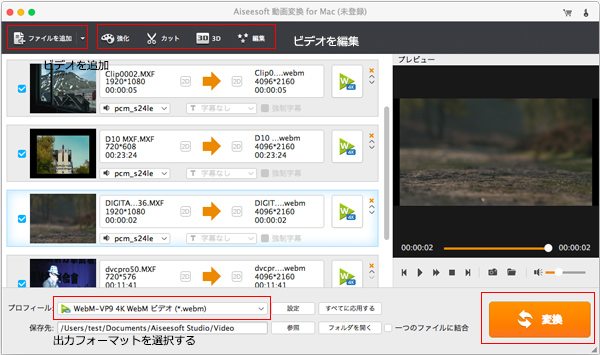
動画変換 for Mac
ステップ 3ステップ3 XviD動画を編集
ツールバーから「編集」ボタンをクリックして、動画効果を調整したり、ウォータマークを追加したり、再生エリアを拡大したりすることができます。
ステップ 4出力形式をXviDに選択、動画変換を始める
出力形式のプルダウンメニューにある検索ボックスにXviDを入力して、すべてのXviD形式を検出できます。また、もしMKV形式を選択したら、右側にある「設定」ボタンをクリックして、設定ウインドウでエンコーダーもXviD MPEG-4に変更できます。
すべての調整と編集を確認した後、「変換」ボタンをクリックして、XviD動画変換を始めます。
結論
以上はMacでXviD AVI、XviD MKVを変換するツールの紹介です。ご参考になれば幸いです。